Буває таке, дивишся чиюсь Сторіс в інстаграмі, і виникає шалене бажання завантажити і зберегти її собі. Тоді потрібно звернутися до психіатра. Інша ситуація, коли ви хочете пред’явити цю історію, як аргумент на свою користь. Сам Instagram Stories не має такою функцією, і воно правильно. А то почнуть з’являтися Сторіс фетишисти, які колекціонують чиїсь історії. Неважливо, до якої категорії людей ви себе відносите і навіщо це вам, ми вам розповімо, як завантажувати історії з Інстаграма.
Як зберегти свою історію?
Все дуже просто! І для Айфона, і для Андроїда. Просто заходимо в свою історію і викликаємо додаткове меню. У вас з’явиться список і потрібно вибрати «зберегти». Збережений файл з’явиться у вас в галереї.
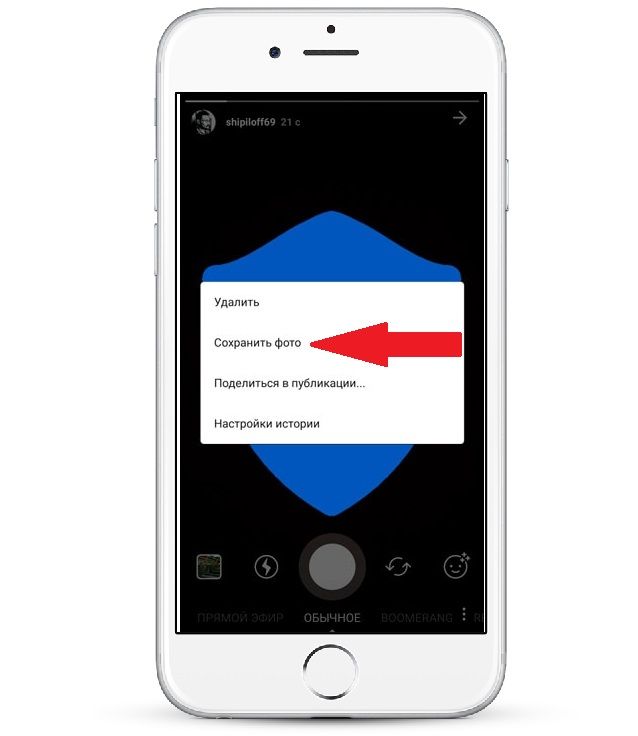
P.S. Потрібно вибрати, як ви хочете зберегти історію. У вигляді відеофайлу або фотографії. Чому цю функцію розробники передбачили, а наступну немає — залишається загадкою.
Як зберегти чужу відео-історію з Інстаграма?
Щоб зберегти чужу історію нам знадобиться смартфон або ПК. Неважливо. Тут користувачі айфонів і андроїдів в однаковій ситуації, і обидва вдадуться допомоги сторонніх програм. Хоча, що говорити, навіть користувачі ПК постраждали і їм потрібно завантажувати розширення.
Якщо у вас айфон:
- заходимо на ваш базар додатків;
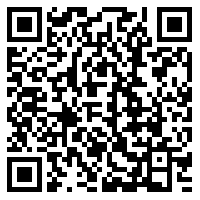
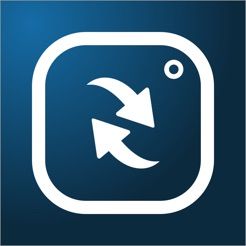
завантажити
QR-Code
Repost Story for Instagram
Developer:
Price: Free +
- шукаємо там Repost Stories for Instagram;
- викачуємо його;
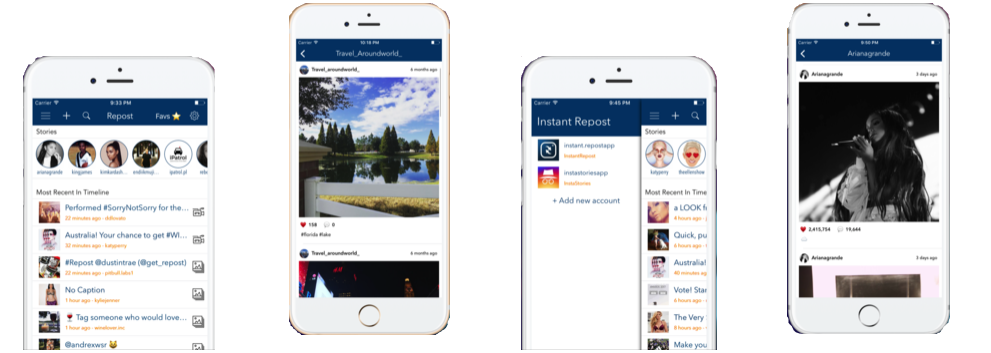
У додатку потрібно зайти через профіль і у вас з’явиться список ваших користувачів, у яких є історії. Завантажити можна примітивним способом, просто натисніть на кнопку «repost» і у вас почнеться скачування. Зберігає програма долучення прямо в галерею. Ви можете навіть викласти цю історію самому (так можна не кволо потролліть людей). Але, крім цього, додаток може завантажувати і трансляції. Це вже корисно — наприклад, якщо ви стежите за якоюсь знаменитістю, то можна дуже легко зберігати його лайв.
Якщо у вас Андроїд:
Тут є два варіанти. Обидва завантажити додаток. У них навіть назви майже схожі
- Заходимо в play market;
- Набираємо в пошуку Story Saver;
- викачуємо;
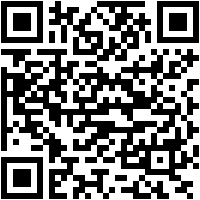
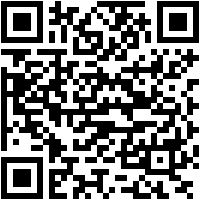
завантажити
QR-Code
StorySave
Developer: Liam Cottle
Price: Free +
Коли відкривається програма, вам потрібно буде увійти під своїм обліковим записом з Інстаграма. Перед вами з’явиться список Сторіс, якщо їх занадто багато, можна скористатися пошуком. Вибираємо потрібну stories і тиснемо «зберегти». Файл автоматично відправляється в папку в галереї під назвою «storysaver».
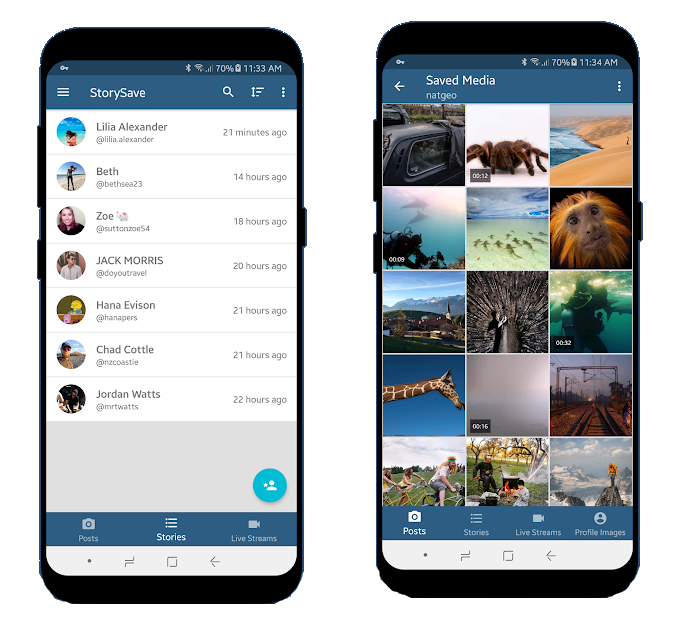
Причому додаток навіть не запитає, чи можна створювати папку.
А ось друга програма. Називається StorySave. Майже схоже, вірно? Але незважаючи на те що мова йде про stories, програма дозволяє завантажити і трансляції, що дуже зручно і приємно радує. Якщо вам потрібно завантажити історію користувача, на якого ви ще не підписані, ви можете скористатися пошуком по ИНСТА і завантажувати. Всі завантажені фото і відео будуть у вас зберігатися в галереї під відповідною назвою.
До речі! Якщо вам не обов’язково завантажувати всю відео Сторіс, вас влаштує лише скріншот, ви можете просто заскрініть розповідь. Відкриваємо історію, робимо скріншот і все. Готово. Скрін з’являється у вас в папці screenshots. Зазвичай, це потрібно тоді, коли якась компанія в stories оголошує про свої знижки.
Якщо ви користувач ПК:
До речі, в ИНСТА не всі заходять через комп’ютер, але все ж, такі є і їх бажання теж потрібно враховувати. Буває таке, що немає можливості зайти через смартфон або того гірше, людина залишилася без телефону.
Але і тут є вихід, причому він набагато зручніше інших:
- шукаємо розширення на chrome під назвою IG story;
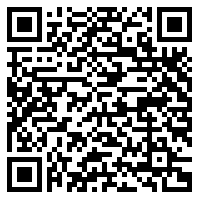
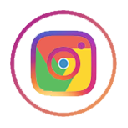
завантажити
QR-Code
Chrome IG Story
Developer: Alec Garcia
Price: Free
- тиснемо на плюсик, так скачується розширення;
- перезапускаємо браузер і користуємося.
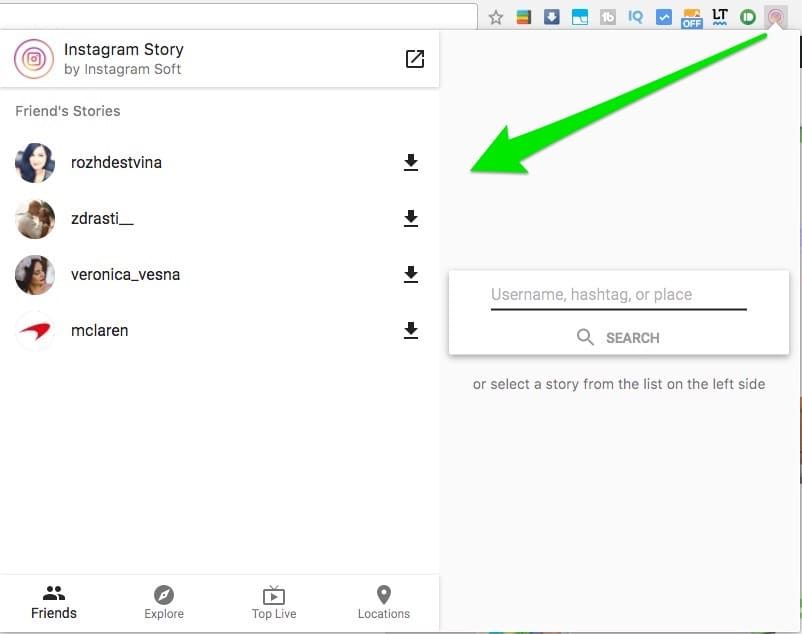
Іконка у вас з’явиться в правому верхньому куті, відкриваємо розширення. Завантажується список ваших підписок і поряд є стрілочка вниз. Поруч з потрібною публікацією тиснемо цю кнопку і йде завантаження історії на комп’ютер. Зберігаються відео в папці «завантаження».
Ще спосіб для завантаження історій. Тут на допомогу людям приходять боти. Ні, повстання машин ще далеко. Бот знаходиться в соціальній мережі, яка називається Telegram. У пошуку вводимо Instasave. Прямо в діалог відправляємо посилання на цікавить файл, у відповідь отримуємо готовий мультимедійний, який зберігається у вас в папці медіа. Зручно і просто. Цікаво, хто таке придумав …
Читайте про репостіках з дотриманням авторських прав.
А також про те, як приховати свої і чужі лайки.
Що в підсумку?
Те, що стосується Інстаграма завжди легко вирішується. Навіть якщо сам Інстаграм цього не передбачив, спритні користувачі завжди знайдуть спосіб домогтися свого. На даний момент є мільйони програм і сервісів, які допомагають користувачеві використовувати його улюблену соціальну мережу. Причому не тільки використовувати, а й просувати. Наприклад: Bosslike, Pamagram і інші. Деякі з них платні.
А ось щодо послуг по завантаженню потрібних файлів в інстаграмі, то вони, як правило безкоштовні. Ось, існує навіть бот в Телеграма, який робить це на безоплатній основі, здавалося б, кому це треба? Але мабуть, хтось колись поставив собі питання: «А як скачати відео і історію з інстр?» І написав такий бот.
Якщо у тебе залишилися питання — пиши їх у коментарях! А також не забувай дивитися додаткову відеоінструкцію по темі.





